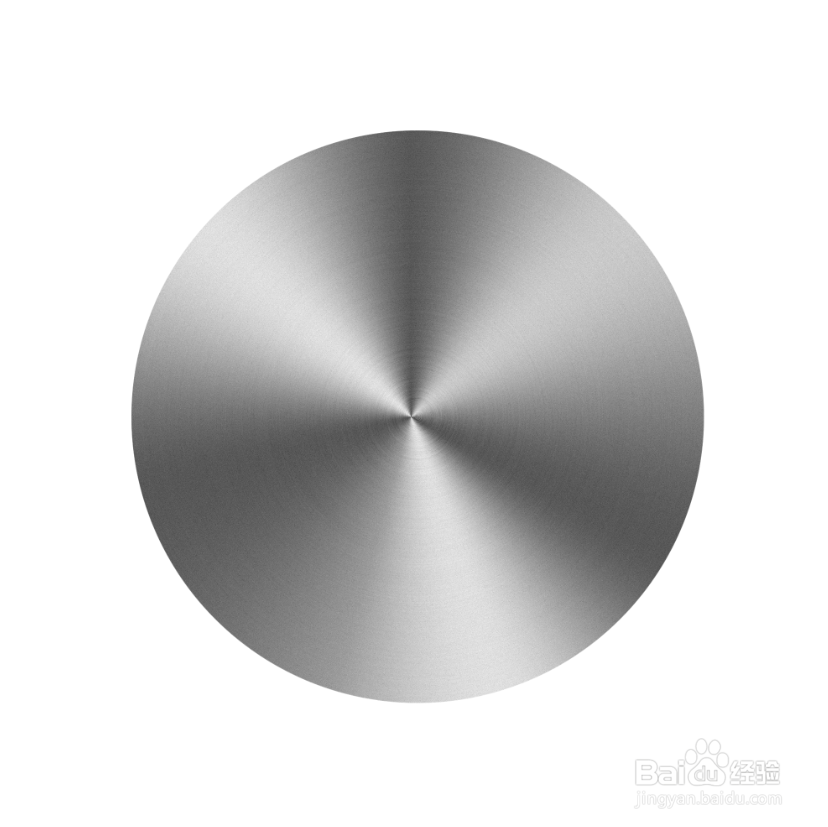1、第一步:我们新建一个图形,自己需要多大的图片就建多大的,如图。
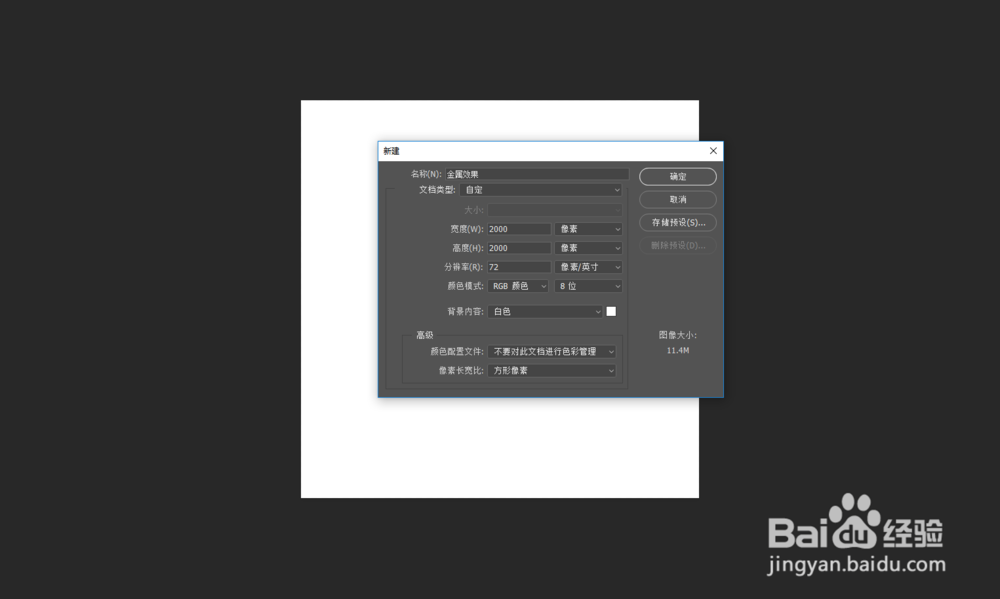
2、第二步:我们新建一个图层再用椭圆工具绘制一个圆,添加什么颜色都可以,应为我们后面还需要添加杂色。

3、第三步:我们添加杂色,记得要保留选区来添加,不然会整个图层都添加的。如图。

4、第四步:不要去掉选区继续添加径向模糊,数量稍微调大一点才会有圆的一圈一圈的,如果要其他的可以使用其他模糊效果,基本都一致。如图

5、第五步:为图形添加渐变叠加,如图。

6、第六步:调节我们的样式为为角度,然后调节好金属效果,如图。

7、第七步:稍微把我们的渐变叠加降低一点不透明度,如图。其实我们可以直接移动那个渐变哦,如图。烂瘀佐栾这样我们就完成了哦。